MS오피스(Microsoft Office) 엑셀, 워드, 파워포인트 등 각종 문서 서류 작업을 하루 종일 하게 되면 눈이 정말 피곤해질 수 있습니다. 물론 모니터 화면을 너무 오래 봐도 그럴 수 있긴 하지만 오피스 다크모드(DarkMode)를 설정하면 조금은 해소될 수 있습니다.
MS오피스 다크모드를 설정하면 오피스 창이 회색 화면에서 어둡게 변합니다. 그래서 장시간 문서 작업을 하는 데에 있어서 눈 피로도를 줄일 수 있습니다.
MS오피스 다크모드 설정하기
MS오피스 중 엑셀, 워드, 파워포인트 등 아무거나 실행하여 파일 메뉴를 선택합니다.
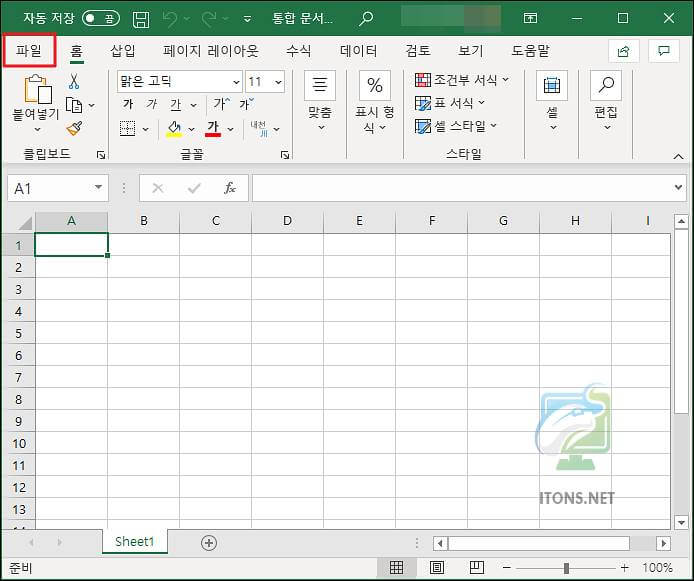
오피스 파일 메뉴 중 계정 메뉴를 선택합니다.
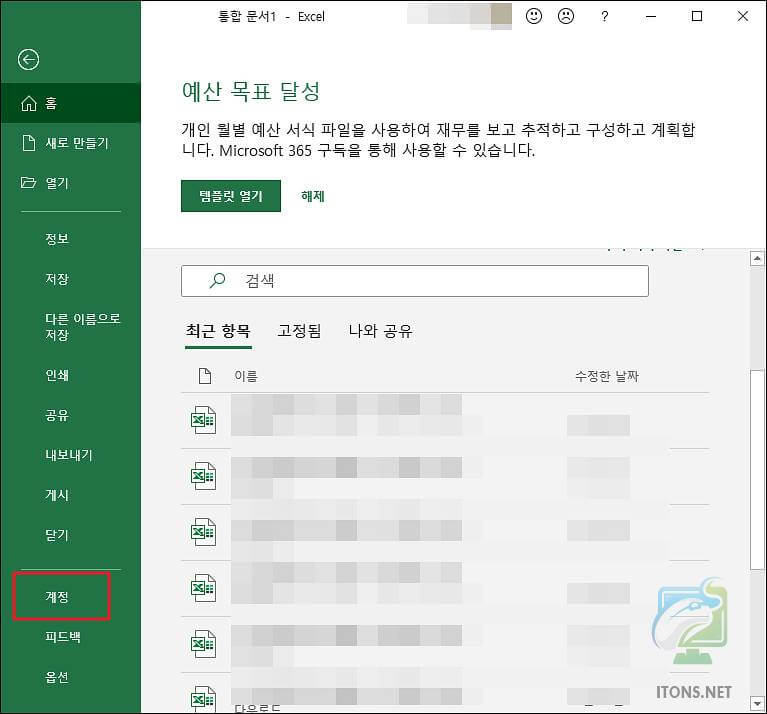
여기서 Office 테마를 어두운 회색 옵션을 선택합니다. 검정은 개인적으로 너무 어두운 거 같아 어두운 회색으로 선택했습니다.
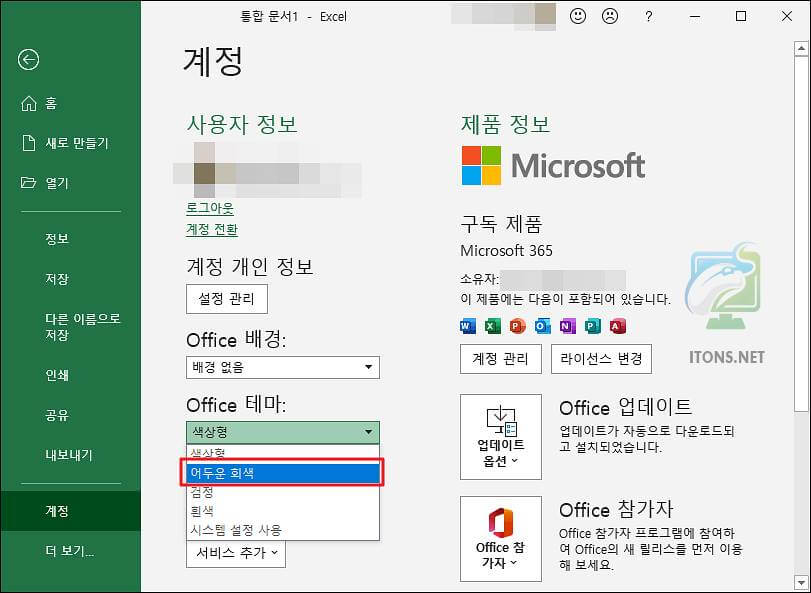
▲ 마이크로소프트 365 (Microsoft 365) 기준이며 오피스 2016 버전부터 다크모드를 지원하니 가급적이면 최신 버전을 사용하는 것이 좋습니다.
그러면 MS 오피스 다크모드가 설정된 것을 볼 수 있습니다.
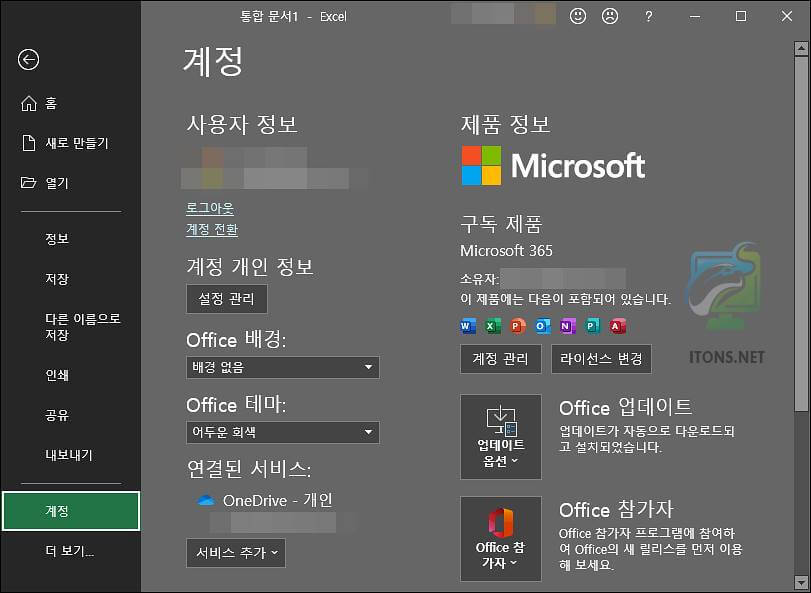
엑셀에서 다크모드를 설정했지만 파워포인트, 워드 등 똑같이 다크모드가 적용됩니다.
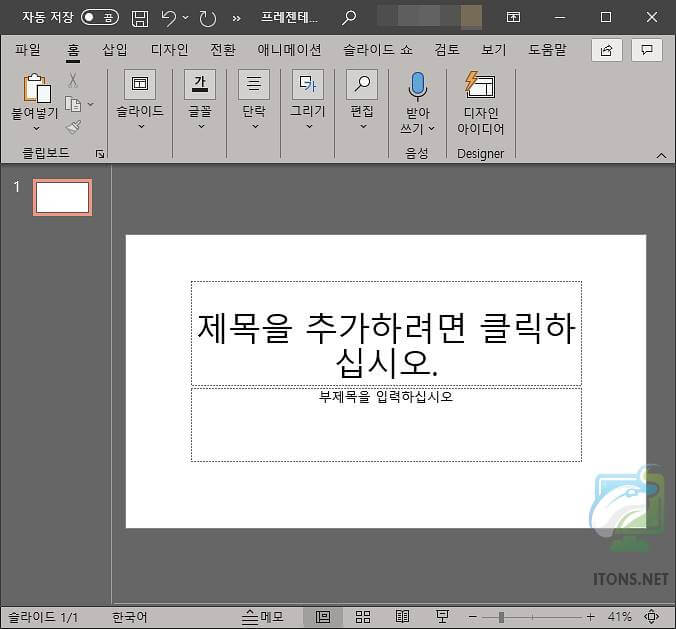
오피스 다크모드 적용으로 문서 작업 시 눈 피로도가 줄어들겠지만 취향의 차이도 있으므로 맘에 안 들면 다시 원래대로 흰색으로 설정하면 됩니다.